අන්තර්ගත වගුව
ඔබට මුලින් තිබූ දේ ඇලවීමට පෙර ඔබ කවදා හෝ යමක් පිටපත් කර පසුව අලුත් දෙයක් පිටපත් කර තිබේද? එසේත් නැතිනම් මුල් ලේඛනය විවෘත කර ඔබට අවශ්ය දේ සොයමින් සෑම අවස්ථාවකදීම එකම තොරතුරු නැවත නැවත පිටපත් කරන බව ඔබම සොයා ගෙන ඇත.
මොකක්වත් හඹා යෑම සඳහා ඇති අංගයක් macOS හි ඇතුළත් නොවන නිසා ඔබගේ මෑතදී පිටපත් කරන ලද අයිතම වලට අමතරව, ඔබට ක්ලිප්බෝඩ් මෙවලමක් ස්ථාපනය කිරීමට අවශ්ය වනු ඇත. වාසනාවකට මෙන්, විශිෂ්ට විකල්ප බොහොමයක් තිබේ!
Mac හි ක්ලිප්බෝඩ් කොහෙද?
ක්ලිප්බෝඩ් යනු ඔබ මෑතකදී පිටපත් කළ අයිතමය ඔබේ Mac ගබඩා කරන ස්ථානයයි.
ඔබට Finder විවෘත කර Edit තේරීමෙන් එහි ගබඩා කර ඇති දේ දැකිය හැක. > ක්ලිප්බෝඩ් පෙන්වන්න .
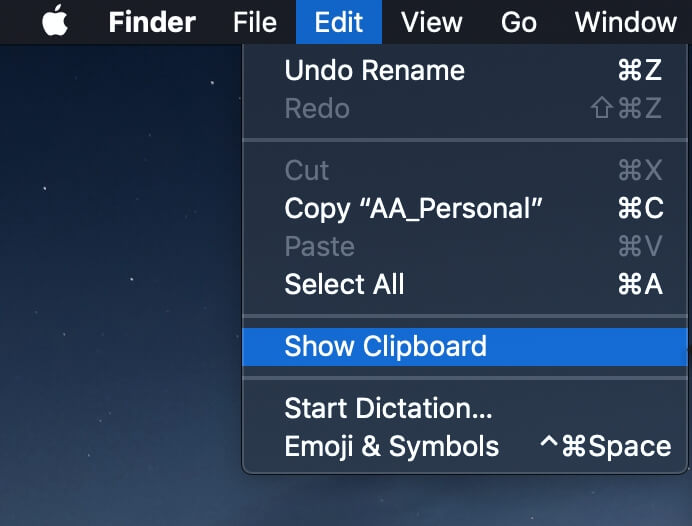
ඔබ මෙය කරන විට, කුඩා කවුළුවක් උත්පතන වී ගබඩා කර ඇති දේ සහ එය කුමන ආකාරයේ අන්තර්ගතයක් දැයි පෙන්වයි. උදාහරණයක් ලෙස, මගේ පසුරු පුවරුවේ සාමාන්ය පෙළ වාක්යයක් අඩංගු වේ, නමුත් එයට රූප හෝ ගොනු ගබඩා කළ හැක.
ක්ලිප්බෝඩ් එකට යමක් පිටපත් කිරීමට, එය තෝරා පසුව Command + C ඔබන්න, සහ එය ඇලවීමට Command + V ඔබන්න.
සටහන: ඔබට එක වරකට එක දෙයක් පමණක් දැකිය හැකි නිසා සහ ඔබට ප්රතිසාධනය කළ නොහැකි නිසා මෙම ක්ලිප්බෝඩ් විශේෂාංගය ඉතා සීමිතය. ඔබ පිටපත් කර ඇති පැරණි අයිතම.
ඔබට බොහෝ දේවල් පිටපත් කිරීමට අවශ්ය නම්, මෙය සිදු කිරීම සඳහා ඔබට ක්ලිප්බෝඩ් මෙවලමක් ස්ථාපනය කිරීමට අවශ්ය වනු ඇත.
4 Great Mac Clipboard Manager Apps
විකල්ප රාශියක් ඇත, එබැවින් මෙහිඅපගේ ප්රියතමයන් කිහිපයකි.
1. JumpCut
JumpCut යනු ඔබට අවශ්ය පරිදි සම්පූර්ණ ක්ලිප්බෝඩ් ඉතිහාසය බැලීමට ඉඩ සලසන විවෘත මූලාශ්ර ක්ලිප්බෝඩ් මෙවලමකි. එය මනඃකල්පිත යෙදුම නොවේ, නමුත් එය කාලයක් තිස්සේ පවතින අතර විශ්වාසදායක ලෙස ක්රියා කරනු ඇත. ඔබට එය මෙතැනින් බාගත හැකිය.
ඔබ එය බාගත කරන විට, එය හඳුනා නොගත් සංවර්ධකයෙකුගෙන් නිසා යෙදුම විවෘත කළ නොහැකි බව පවසන පණිවිඩයක් ඔබට පෙනෙනු ඇත.
මෙය සම්පූර්ණයෙන්ම සාමාන්ය දෙයකි. - පෙරනිමියෙන්, හඳුනා නොගත් වැඩසටහන් ක්රියාත්මක වීම වැලැක්වීම මගින් විභව වෛරස් වලින් ඔබව ආරක්ෂා කිරීමට ඔබගේ Mac උත්සාහ කරයි. මෙය ආරක්ෂිත යෙදුමක් වන බැවින්, ඔබට පද්ධති මනාප වෙත යා හැක > සාමාන්ය සහ ජම්ප්කට් ධාවනය කිරීමට ඉඩ දීමට "ඕපන් කෙසේ වෙතත්" තෝරන්න. නැතහොත් ඔබට යෙදුම් වෙත ගොස්, යෙදුම සොයා, දකුණු-ක්ලික් කර විවෘත තෝරන්න.
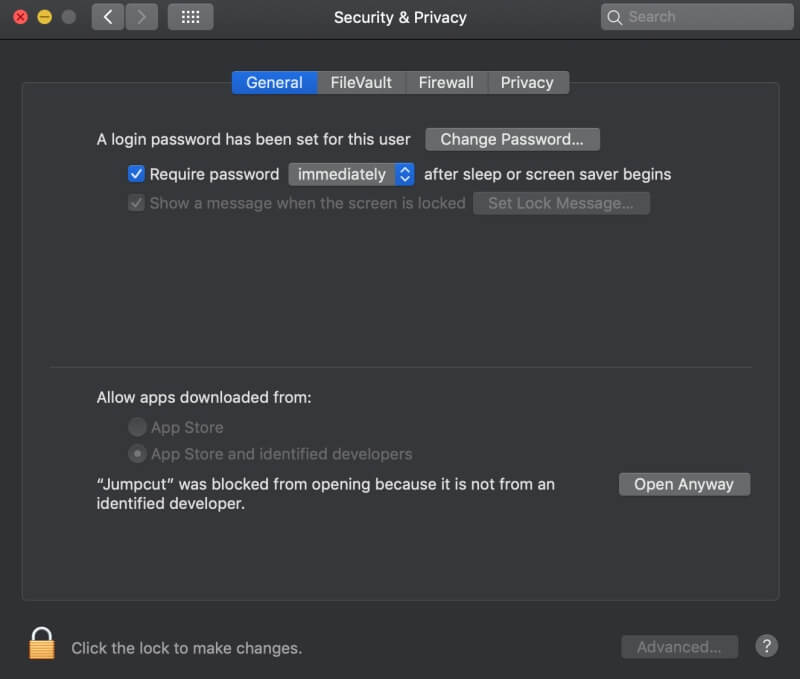
සටහන: ඔබගේ Mac මත JumpCut ඉඩ දීම පහසු නොවේද? FlyCut යනු JumpCut හි "දෙබලකි" - මෙයින් අදහස් කරන්නේ එය මුල් යෙදුම මත ගොඩ නැගීමෙන් අමතර විශේෂාංග එකතු කිරීම සඳහා වෙනම කණ්ඩායමක් විසින් සාදන ලද JumpCut අනුවාදයකි. එහි පෙනුම සහ ක්රියාකාරීත්වය හරියටම සමාන වේ, කෙසේ වෙතත්, JumpCut මෙන් නොව, ඔබට Mac App Store වෙතින් FlyCut ලබා ගත හැක.
ස්ථාපනය කළ පසු, Jumpcut ඔබගේ මෙනු තීරුවේ කුඩා කතුරු නිරූපකයක් ලෙස දිස්වනු ඇත. ඔබ දේවල් කිහිපයක් පිටපත් කර ඇලවූ පසු, ලැයිස්තුවක් සෑදීමට පටන් ගනී.

ලැයිස්තුව ඔබ පිටපත් කළ ඕනෑම දෙයක නියැදියක් පෙන්වයි, මේ වගේ:
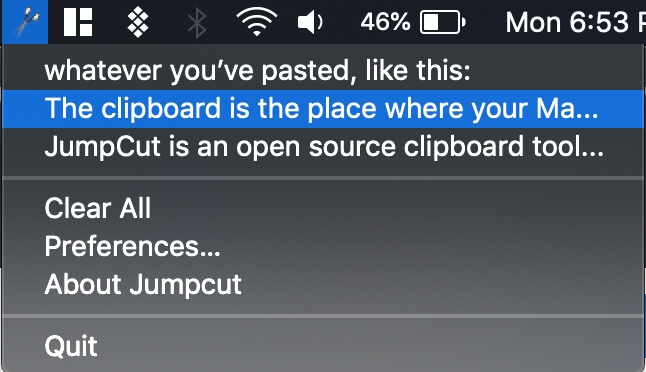
විශේෂිත කැපුමක් භාවිතා කිරීමට, එය මත ක්ලික් කරන්න, පසුව ඔබන්නඔබට එය භාවිතා කිරීමට අවශ්ය තැනට ඇලවීමට විධාන + V . Jumpcut පෙළ ක්ලිපිං වලට සීමා වී ඇති අතර, ඔබ වෙනුවෙන් පින්තූර ගබඩා කළ නොහැක.
2. අලවන්න
ඔබ සොයන්නේ පෙළට වඩා වැඩි යමක් සහය දිය හැකි කුඩා මනඃකල්පිත දෙයක් නම්, Paste හොඳ විකල්පයක්. ඔබට එය Mac App Store හි (එය ඇත්ත වශයෙන්ම Paste 2 ලෙස හැඳින්වේ) $14.99 සඳහා සොයා ගත හැක, නැතහොත් ඔබට එය Setapp දායකත්වයක් සමඟ නොමිලේ ලබා ගත හැක (මම දැන් භාවිතා කරන්නේ එයයි). අනුවාද දෙකම සම්පූර්ණයෙන්ම සමාන වුවද.

ආරම්භ කිරීමට, පේස්ට් ස්ථාපනය කරන්න. ඔබට සැකසීම් කිහිපයක් සහිත ඉක්මන් ආරම්භක තිරයක් පෙනෙනු ඇත, පසුව ඔබ යාමට සූදානම්ය!
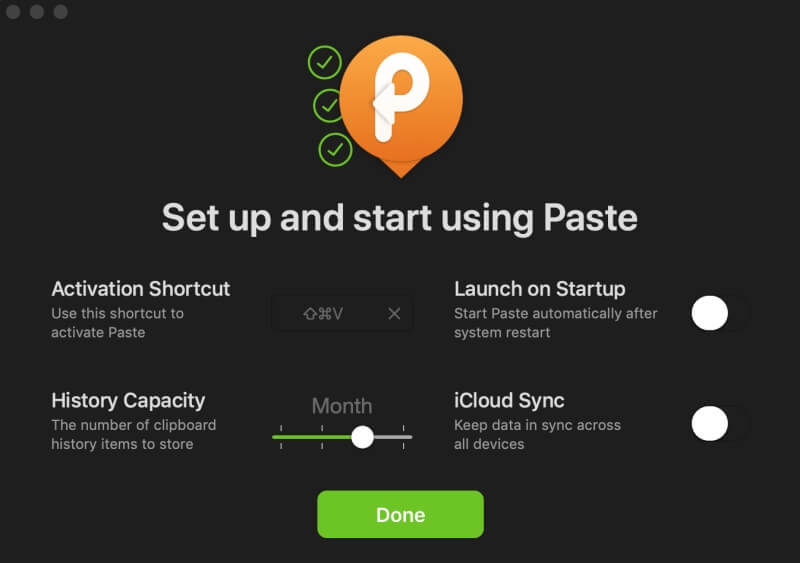
ඔබ යමක් පිටපත් කරන ඕනෑම වේලාවක, පේස්ට් එය ඔබ වෙනුවෙන් ගබඩා කරයි. ඔබට ඔබගේ නවතම ක්ලිපින් ඇලවීමට අවශ්ය නම් සම්මත Command + V කෙටිමඟ භාවිතා කළ හැක. නමුත් ඔබට ඔබ කලින් පිටපත් කළ දෙයක් ලබා ගැනීමට අවශ්ය නම්, Shift + Command + V ඔබන්න. මෙය පේස්ට් තැටිය ගෙන එනු ඇත.
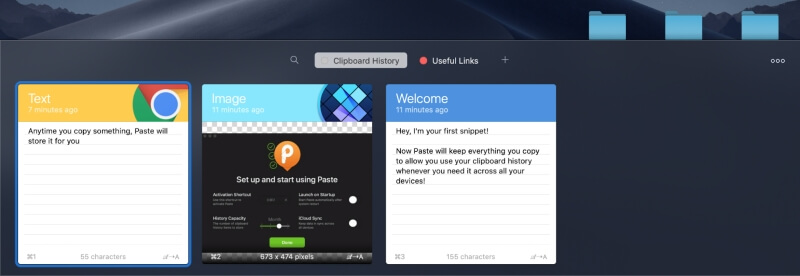
වර්ණවත් ටැග් ලබා දීමෙන් ඔබට පින්බෝඩ් වලට පිටපත් කරන සෑම දෙයක්ම සංවිධානය කළ හැකිය, නැතහොත් ඔබට පහසු සෙවුම් තීරුව භාවිතයෙන් විශේෂිත යමක් සෙවිය හැක.
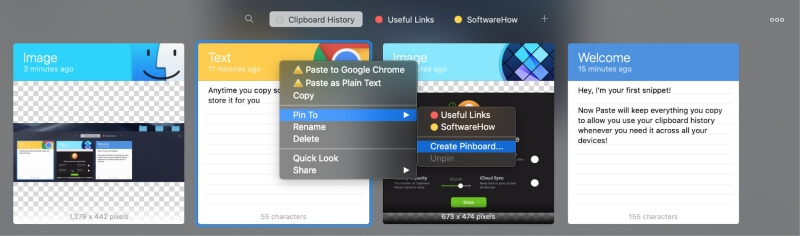
තවද, ඔබට සියල්ල iCloud වෙත උපස්ථ කළ හැකි අතර එමඟින් ඔබගේ පසුරු පුවරුවේ ඉතිහාසය Paste ස්ථාපනය කර ඇති ඔබගේ වෙනත් ඕනෑම උපාංගයකට ප්රවේශ විය හැක.
සමස්තයක් වශයෙන්, Paste යනු පවතින වඩාත් පහසු සහ පිරිසිදු ක්ලිප්බෝඩ් යෙදුම් වලින් එකකි. Mac සඳහා සහ ඔබ වියදම් කිරීමට කැමති නම් අනිවාර්යයෙන්ම ඔබට හොඳින් සේවය කරනු ඇතටිකක්.
3. Copy Paste Pro
ඔබ JumpCut සහ Paste අතර යමක් සොයන්නේ නම්, Copy Paste Pro හොඳ විකල්පයකි. ඔබට ඕනෑම වේලාවක එකක් අල්ලා ගත හැකි වන පරිදි එය ඔබගේ සියලුම කැපුම් අනුචලන සිරස් පටිත්තක ගබඩා කරයි.

එය ඔබට නිශ්චිත අයිතමයක් ඇලවීමට භාවිතා කළ හැකි කෙටිමං එකතු කිරීම කෙරෙහි ද අවධානය යොමු කරයි, එය ඔබට නැවත කිරීමට අවශ්ය නම් ඉතා හොඳයි. ස්ථාන කිහිපයක තොරතුරු. අමතර වශයෙන්, ඔබට විශේෂිත කොටස් තරු/ප්රියතම කිරීම, ඒවා ටැග් කිරීම සහ ලැයිස්තුව දුසිම් භාගයකින් උපරිම පහසුව සඳහා විවිධ ආකාරවලින් වර්ග කළ හැක.
සමස්තයක් වශයෙන්, එය පේස්ට් මෙන් බොහෝ විශේෂාංග ලබා දෙන නමුත් වෙනත් ආකෘතියකින්, එබැවින් ඔබට වඩාත් පහසු වන්නේ කුමන එකක්ද යන්න මත පදනම්ව ඔබ තෝරා ගත යුතුය. නොමිලේ අනුවාදයක් ලබා ගත හැකි අතර, ගෙවන ලද අනුවාදය සඳහා මේ මොහොතේ ඩොලර් 27 ක් වැය වේ (එක් වරක් මිලදී ගැනීම).
4. CopyClip
JumpCut තරම් සැහැල්ලු නමුත් ටිකක් පිරිසිදු, CopyClip සතුව ඇත එය සැලකිය යුතු විශේෂ විශේෂාංග කිහිපයක්.
එය මුලදී තරමක් මූලික ලෙස පෙනේ - මෙනු තීරු නිරූපකයේ ගබඩා කර ඇති සබැඳි හෝ පෙළ ක්ලිපිං එකතුවක් පමණි. කෙසේ වෙතත්, වඩාත් මෑත කාලීන ක්ලිපිං දහය පහසුව සඳහා ඒවා අසල ලැයිස්තුගත කර ඇති හොට්කී භාවිතා කිරීමෙන් පහසුවෙන් ඇලවිය හැක. මෙයින් අදහස් කරන්නේ ඔබට එය තෝරාගෙන ඇලවීමට අවශ්ය නැති බවයි — නිවැරදි අංක යතුර ඔබන්න, එවිට ඔබට යන්න පුළුවන්!

CopyClip හි ඇති අනෙක් ප්රධාන ලක්ෂණය නම් ඔබට කළ හැක්කේ සැකසීමයි. එය විශේෂිත යෙදුම් වලින් සාදන ලද පිටපත් නොසලකා හැරීමට ය. මෙය ප්රතිවිරුද්ධ බවක් පෙනෙන්නට පුළුවන,නමුත් එය ඇත්තෙන්ම ඉතා වැදගත් වේ - මෙම යෙදුම කිසිදු අන්තර්ගතයක් සංකේතනය නොකරන බැවින්, ඔබ පිටපත් කර අලවන මුරපද සුරැකීමට ඔබට අනිවාර්යයෙන්ම අවශ්ය නොවේ. නැතහොත්, ඔබ සංවේදී දත්ත සමඟ කටයුතු කරන කර්මාන්තයක වැඩ කරන්නේ නම්, ඔබේ සටහන් ලිවීමට ඔබ භාවිතා කරන යෙදුම නොසලකා හරින ලෙස ඔබට පැවසිය හැක. මෙය විශිෂ්ට ආරක්ෂක අංගයකි.
නිගමනය
පරිගණක සම්බන්ධයෙන් පහසුව රජ වන අතර, JumpCut, Paste, Copy'em Paste, සහ CopyClip වැනි macOS ක්ලිප්බෝඩ් කළමනාකරුවන් ඔබට ඔබේ කාර්ය ප්රවාහය සහ ඵලදායිතාව උපරිම කිරීම. ඔබට වඩාත් සුදුසු වන්නේ කුමන එකද යන්න අපට දන්වන්න?

